上海工業西門子6ES7212-1AE40-0XB0

|
SIMATIC S7-1200,CPU 1212C, 緊湊型 CPU,DC/DC/DC, 機載 I/O: 8 DI 24V DC;6 個 24V DC 數字輸出; 2 AI 0-10V DC, 電源:直流 20.4-28.8V DC, 程序存儲器/數據存儲器 75 KB
|
SIEMENS 創新工業,知其道,用其妙!
上海斌勤電氣技術有限公司 致力于工業自動化控制領域的產品開發、工程配套和系統集成、銷售、并擁有豐富的自動化產品控制應用技術,更是可靠、有實力、值得您放心選擇的供應商!
公司精神:做德品高尚的人 做銳意進取的人 做思致獨道的人
公司目標:做西門子自動化控制領域的專業提供商
上海斌勤電氣技術有限公司(西門子合作伙伴)
聯系人 :康 奎(業務經理)發布(聯系我有優惠福利哦)
地 址:上海市松江區三新北路1800弄(松江商務電子園區)24號樓5005室
描述
可以建立 PC Access 和 S7-1200 PLC 之間的通信連接。但是,請注意一些限制。
注意
盡管西門子還沒有正式聲明支持在 S7-1200 PLC 和 SIMATIC NET OPC 之間建立連接,本 FAQ 描述一個解決方案。通過在以下章節的描述,可以得到如何建立這樣一個連接。
限制
由于原來 PC Access 是專為 S7-200 PLC 設計,這里會有一些限制:
-
在 S7-1200 PLC 中只有數據塊 DB1 的變量能夠被訪問,因為 S7-200 只有一個數據塊。
-
S7-1200 PLC 中的 DB1 必須使用非符號尋址。當在創建 DB1 時,去掉“僅符號訪問”的勾選框(圖 01)。
要求
下面列舉的是硬件和軟件方面的要求:
-
S7-1200 PLC
-
以太網線
-
STEP 7 基本版 V10.5 或者更高版本
-
PC Access V1.0.4.10 (SP4) 或者更高版本
在 S7-1200 PLC 項目中的數據塊 DB1 中創建變量
請依照下列步驟,在 S7-1200 PLC 項目中新建變量。
|
序號
|
在 S7-1200 PLC 項目的數據塊 DB1 中創建變量
|
|
1.
|
在項目中添加數據塊 DB1
點擊“項目樹”下的“添加新塊”。點擊“數據塊(DB)”按鈕。去掉“僅符號訪問”的勾選框,或者在 STEP 7 V11 版本中選擇以“標準 - 與 S7-300/400 兼容”的方式。點擊“確定”按鈕。

圖01
從 STEP 7 V12 版本開始,必須在添加數據塊之后, 在數據塊的屬性中取消“優化的塊訪問”選項。

圖 02
從固件版本為 V4 的 CPU 開始,需要 PLC 屬性的“保護”菜單下,激活連接機制中“允許從遠程伙伴(PLC,HMI,OPC…)使用 PUT/GET 通信”。

圖 03
|
|
2.
|
在 STEP 7 Basic 中分配變量
雙擊 DB1。在“名稱”和“數據類型”下添加下面 3 個變量并給其賦“初始值”。
-
Item_01: "Byte"
-
Item_02: "Int"
-
Item_03: "DWord"
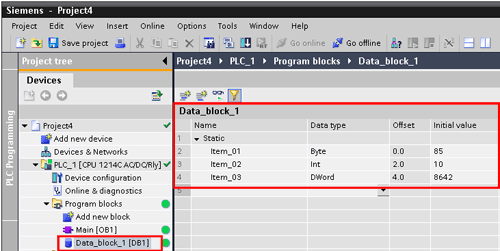
圖 04
點擊工具欄上的“保存項目”按鈕。點擊工具欄上的下載按鈕將項目下載。
|
|
3.
|
在 STEP 7 Basic 監視變量
使用 STEP 7 Basic 軟件的監控表功能檢查變量的值。在“項目樹”下通過“添加新監控表”建立一個監控表,并在“名稱”和“地址”中填寫需要的變量。
本例中,添加下面 3 個變量:
-
Item_01: "DB1.DBB0"
-
Item_02: "DB1.DBW2"
-
Item_03: "DB1.DBD4"
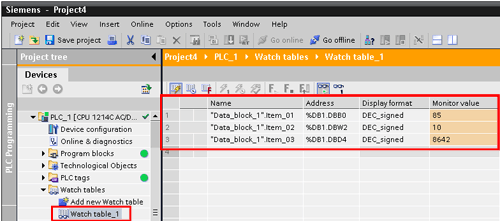
圖 05
|
表 01
創建一個新的 PC Access 項目,并在其中創建變量
依照下面的步驟,在 PC Access 和 S7-1200 PLC 之間建立連接,進而訪問 PLC 中的數據。
|
序號
|
創建一個新的 PC Access 項目,并在其中創建變量
|
|
1.
|
創建一個新項目
瀏覽菜單欄,選擇“文件 > 新建”。創建一個新項目。
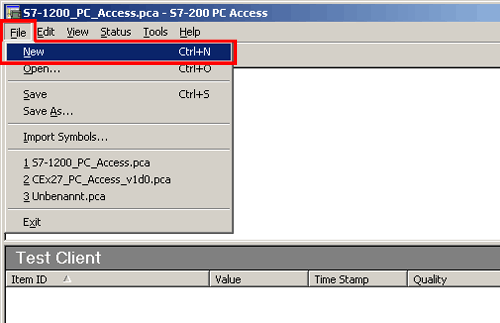
圖 06
|
|
2.
|
添加新 PLC
選擇“項目樹”下的條目 "MicroWin(TCP/IP)" 。
瀏覽工具欄,選擇“編輯 > 新 > PLC”。一個“新的 PLC” 會被添加到項目中,并且會自動打開“PLC 屬性”窗口。在此窗口中填入以下參數:
-
名稱:"S7-1200_PLC"
-
IP 地址:"192.168.0.11"(S7-1200 PLC 的 IP 地址)
-
TSAP 本地:"10.00."(PC Access 的 TSAP)
-
TSAP 遠程:"03.01."(S7-1200 PLC 的 TSAP)
點擊“確認” 按鈕。
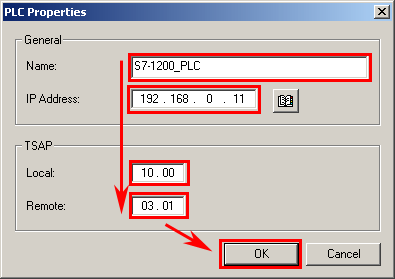
圖 07
|
|
3.
|
添加新條目
在“項目樹”中選擇 S7-1200 PLC。在菜單欄中選擇“編輯 > 新建 > 條目”。“條目屬性”窗口對話框被自動打開。
為訪問 S7-1200 PLC 中的數據,請按照下面步驟:
-
填寫條目名稱到“名稱:”輸入域。
-
填寫條目地址到“地址:”輸入域。
-
在“數據類型:”輸入域選擇數據類型。
另外,可以設定存儲區地址的訪問權限為“只讀”或者“只寫”。
點擊“確認”按鈕。
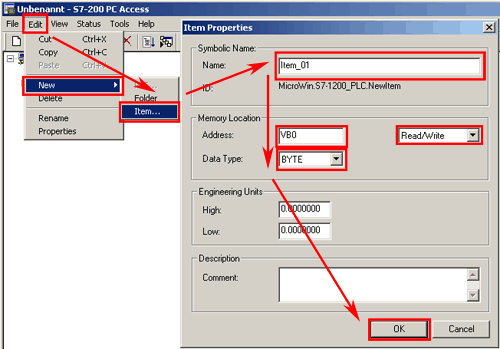
圖 08
注意
請參考本文檔結尾的“可訪問變量和條目”中的可訪問條目列表。
|
|
4.
|
保存項目
瀏覽菜單欄,選擇“文件 > 保存”來保存項目。
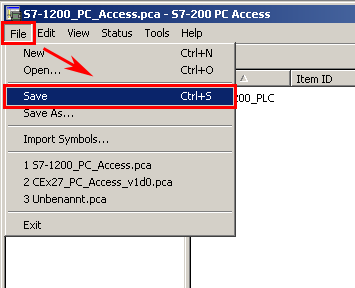
圖 09
注意
在任何時候打開或者編輯了 PC Access 項目,必須點擊“保存”按鈕以便把變量組態傳送給服務器。
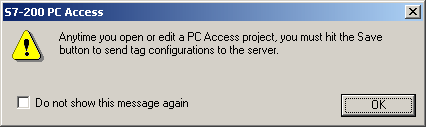
圖 10
|
|
5.
|
在測試客戶機中監測條目
選中希望監控的條目,然后點擊工具欄中的“在測試客戶端中添加當前條目”。被選中的項目會被添加到客戶測試機中。
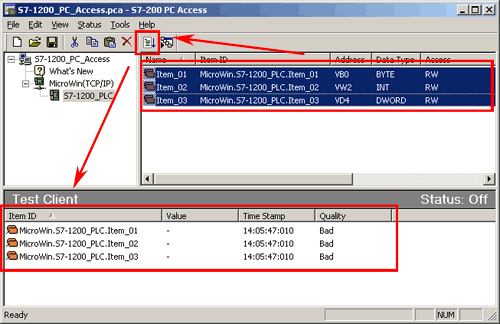
圖 11
|
|
6.
|
開始測試客戶端
點擊工具欄上“測試客戶機”按鈕。客戶測試機會在線訪問指定的目標數據。
在“數值”欄中,可以看到所列條目的實際數值。如果成功連接 S7-1200 PLC,“質量”欄中會顯示 "Good"。
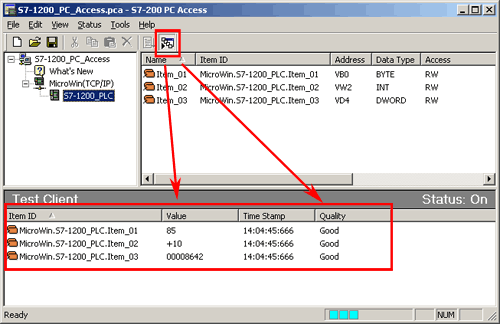
圖 12
|
表 02
可訪問的條目
下面表格列出了所有可以訪問的條目,包括對應地址格式舉例。
|
條目
|
地址舉例
|
|
變量
|
"VB0", "VX1.0", "VW2", "VD4" 等。
|
|
位存儲區
|
"MB8", "MX9.2", "MW10", "MD12" 等。
|
|
輸入
|
"I0.0", "AI0" 等。
|
|
輸出
|
"Q1.3", "AQ0" 等。
|
表 03
必要的 PC Access 版本
需要使用 PC Access 版本 V1.0.4.10 (SP4) 或者更高版本。
上海工業西門子6ES7212-1AE40-0XB0


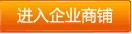 在線咨詢
在線咨詢 